Office — самый распространённый пакет офисных программ для ОС Виндовс. Microsoft Word, Excel, PowerPoint — все эти и другие офисные программы можно найти практически на любом компьютере или ноутбуке под управлением Windows. Однако случается так, что для документов используются иные программы и сервисы, а этот пакет лишь занимает место на жестком диске. Или же, хоть и достаточно редко, в какой-либо из этих программ случается сбой, требующий полного удаления и переустановки Microsoft Office. В этом руководстве будет рассмотрено, как окончательно удалить Microsoft Office 2007, 2010, 2013 и более новых версий, а также как заново его установить.

Как удалить Microsoft Office
VBS скрипты OffScrub
Рассмотрев несколько способов удаления ранее установленных версий Office, мы остановились на использовании скриптов OffScrub от службы Premier поддержки Microsoft. Скрипты OffScrub входят в состав пакетов официальных пакетов EasyFix (пакет принудительного удаления Office 2007 и 2010, если их не получается удалить стандартным способом из Панели Управления) Для удаления Office 2013 и 2020 используется другой инструмент – пакет O15CTRRemove.diagcab, в который также входят скрипты OffScrub (см. сноску чуть ниже)
Как полностью удалить Microsoft Office?
Скрипты Offscrub — представляют собой vbs сценарии для автоматизации удаления продуктов из состава Office. Данные скрипты позволяют полностью очистить систему от следов ранее установленного Office, в независимости от его текущий работоспособности. Перечислим основные преимущества в использования Offscrub для удаления Office:
- Возможность удаления старой версии даже при отсутствии или повреждения исходных файлов установки или кэша Office
- Куст пользователя в реестре не затрагивается
- Обеспечивается полное удаление
- Удаление устаревших настроек и всех продуктов (в т.ч. Project, Visio, Visio Viewer)
Скрипт Remove-PreviousOfficeInstalls.ps1 из пакета O15CTRRemove.diagcab позволяет определить установленную версию Office и вызвать скрипт Offscrub*.vbs для соответствующей версии Office.
В первую очередь, необходимо скачать с сайта Microsoft файл FixIt для тех версий Office и Windows, которые используются в вашей инфраструктуре.
Скачать пакет O15CTRRemove.diagcab для разных версий Office и Windows можно со страницы (https://support.microsoft.com/en-us/kb/971179).
Важное примечание. Ранее на этой странице присутствовали ссылки как на пакет EasyFix, так и на O15CTRRemove.diagcab. На данный момент осталась ссылка только на универсальный пакет O15CTRRemove.diagcab, который можно использовать для удаления Office 2013 / 2020 на Window 7, Windows 8 и Windows 10. Кроме того, еще в начале года в архиве O15CTRRemove.diagcab присутствовали скрипты Offscrub для новых версий Office, то теперь в нем остались только PowerShell скрипты. Эти (и другие) версии vbs Offscrub скриптов теперь можно получить только с официального репозитория разработчиков Office на GitHub (OfficeDev).
В следующей таблице я собрал ссылки на пакеты Microsoft для удаления разных версий Office в разных ОС.
| Версия Office | Windows 7 | Windows 8 | Windows 10 |
| Office 2003 | MicrosoftFixit20054.mini.diagcab | Отсутствует | |
| Office 2007 | MicrosoftFixit20052.mini.diagcab | Отсутствует | |
| Office 2010 | MicrosoftFixit20055.mini.diagcab | ||
| Office 2013 | Файл OffScrub_O15msi.vbs на GitHub | ||
| Office 2016 | Файл OffScrub_O16msi.vbs на GitHub | ||
| Office 365/ Click-To-Run | Файл OffScrubc2r.vbs на GitHub | ||
Качаем указанные файлы и сохраняем в каталог C:toolsOfficeUninstall. Файлы *.diagcab представляют собой обычные архивы в CAB формате, которые можно распаковать с помощью команды expand.
Итак, для удобства для каждой версии Office создадим отдельный каталог: set OFFICEREMOVE=C:toolsOfficeUninstall md «%OFFICEREMOVE%2003» md «%OFFICEREMOVE%2007» md «%OFFICEREMOVE%2010» md «%OFFICEREMOVE%2013» md «%OFFICEREMOVE%2016» md «%OFFICEREMOVE%O365»
Теперь в каждый каталог из скачанных архивов diagcab распакуем только vbs файлы.
expand -i «%OFFICEREMOVE%MicrosoftFixit20054.mini.diagcab» -f:OffScrub*.vbs «%OFFICEREMOVE%2003» expand -i «%OFFICEREMOVE%MicrosoftFixit20052.mini.diagcab» -f:OffScrub*.vbs «%OFFICEREMOVE%2007» expand -i «%OFFICEREMOVE%MicrosoftFixit20055.mini.diagcab» -f:OffScrub*.vbs «%OFFICEREMOVE%2010»
И скопируем тужа же vbs файлы, для новых версий Office, скачанные с GitHub.
move /y «%OFFICEREMOVE%OffScrub_O15msi.vbs» «%OFFICEREMOVE%2013» move /y «%OFFICEREMOVE%OffScrub_O16msi.vbs» «%OFFICEREMOVE%2016» move /y «%OFFICEREMOVE%OffScrubc2r.vbs» «%OFFICEREMOVE%O365»
Таким образом, у нас появится такие vbs файлы:
Список доступных аргументов любого vbs скрипта OffScrub можно получить так:
Microsoft Customer Support Service – Office 2020 MSI Removal Utility OffScrub_O16msi.vbs helps to remove Office 2020 MSI Server and Client products Usage: OffScrub_O16msi.vbs [Options]
Деинсталляция Office через «Средство простого исправления»
Средство простого исправления — приложение-деинсталлятор от компании Microsoft, созданное для упрощения процедуры удаления Office. Удаление таким способом также очень простое в исполнении, ведь для этого потребуется лишь скачать нужный файл и совершить несколько кликов.
Шаг 1. Перейдите по ссылке «https://aka.ms/diag_officeuninstall», и после этого начнётся автоматическое скачивание небольшого файла.
Вставляем ссылку в адресную строку любого браузера, нажимаем «Enter»
Шаг 2. После установки запустите его, кликнете по «Далее», затем по «Да».
Кликаем по «Далее»
Нажимаем «Yes» («Да»)
Шаг 3. После окончания работы программы, закройте её и перезагрузите ваш компьютер. Это действие удалит все остаточные файлы.
Нажимаем по кнопке «Закрыть»
Важно! Удаление Office с помощью «Средства простого исправления» доступно только в ОС Windows 7 и более новых. Если вы пользуетесь более старыми системами (Windows XP или Vista), воспользуйтесь другим способом деинсталляции.
Особенности запуска vbs скриптов OffScrub через SCCM
Для того, чтобы скрипт удаления Office работал корректно на 64 битных версиях Windows, при запуске их 32-битным клиентом Configuration Manager, нужно запускать соответствующую версию cscript.exe. Поэтому на 64 битной системе для запуска сценариев нужно запускать процессор cscript.exe из каталога C:WindowsSysWOW64.
Данного функционала можно добиться скриптом NativeCScript.cmd:
Готовый архив со всеми необходимыми файлами можно скачать с нашего сайта: OfficeUninstall.zip (1,4 Мб)
Как удалить Офис 2010 — 2013 полностью
Microsoft постоянно обновляет свои продукты, одним из которых является Office. Его новые версии регулярно появляются на рынке программного обеспечения. Однако для их установки необходимо избавиться на компьютере от старых вариантов ПО — деинсталлировать программу.
Если вы хотите переустановить Офис, сначала необходимо удалить старую версию
Поэтому неудивительно, что пользователи интересуются, как удалить Офис 2013 полностью. Тем более многие люди остаются недовольны интерфейсом данной программы.
Удаления Office 2013 с компьютера
Чтобы полностью ликвидировать данную программку с ПК и исключить вероятность появления ошибок при установке новых вариантов ПО нужно выполнить следующую инструкцию:
- Открыть окно «Панели управления». Осуществляется данная процедура через окошко «Выполнить». Его легко и быстро можно вызвать, если нажать одновременно следующие клавиши на клавиатуре: Win и R.
- После этого прописывается в специальном поле директива Control Panel. Затем нажимается кнопочка «ОК».
- Открывается подраздел с названием «Программы и компоненты».
- Выделяется Microsoft Office.
- Жмется клавиша «Удалить».
GWX как удалить сообщение получить Windows 10Перейдите в список программ в меню удаления
Все вышеозначенные операции позволяют ликвидировать программное обеспечение. Если же возникнет в процессе какая-нибудь ошибка, то рекомендуется в этом случае воспользоваться вспомогательной утилитой Fix It. Она выпущена корпорацией Майкрософт.
Подтвердите удаление программы нажатием кнопки ОК
Поэтому данный софт доступен на сайте компании. Если же пользователь хочет скачать его со сторонних ресурсов, тогда нужно быть уверенным на 100% в безопасности выбранного портала.
После запуска Fit it программка начнет сканировать систему на предмет наличия проблем, не позволяющих выполнить ликвидацию офиса от Майкрософта. Затем она устранит обнаруженные недочеты. По завершении всего процесса пользователь увидит соответствующее сообщение на экране монитора.
Далее, человеку нужно будет закрыть окошко и снова открыть «Панель управления». Здесь ему предстоит убедиться, что произошла полная ликвидация программного обеспечения.
Как удалить WarFace с компьютера полностью
На этом весь процесс завершен. Теперь можно устанавливать любую версию офиса, какую только пожелает человек из имеющихся вариантов. Это может быть последняя версия 2020 года или же пользователь имеет право выбрать для установки более ранний вариант программки.
Любое ПО, выпущенное мировой корпорацией, устанавливается практически одинаково. С таким процессом справиться любой пользователь, даже новичок в компьютерном деле. Узнать, как удалить любое приложение вы можете на нашем портале.
Скрипт полного удаления Office 2003
Команда ручного запуска скрипта полного удаления компонентов Office 2003 на компьютере будет выглядеть так:
Cscript.exe «%OFFICEREMOVE%2003OffScrub03.vbs” ALL /Quiet /NoCancel /Force /OSE
Если задание удаления запускается в виде пакета SCCM, команда удаления может выглядеть так:
«%SystemRoot%System32cmd.exe» /C «NativeCScript.cmd //B //NoLogo «2003OffScrub03.vbs» ALL /Quiet /NoCancel /Force /OSE»
Дополнительные способы удаления компонентов
Если некоторые компоненты все еще не удалились, или пользователь просто хочет быть уверенным в этом, можно установить бесплатную утилиту Windows Installer CleanUp, потом запустить ее и выбрать из списка Офис 2010 и нажать «Remove». Появится окно для подтверждения действия, где нужно нажать «ОК».
После завершения работы Windows Installer CleanUp можно воспользоваться CCleaner для полной очистки операционной системы. Как только установка приложения будет завершена его необходимо запустить и выбрать на левом списке раздел «Реестр». В списке выбрать или все пункты, или только самые нужные. Дальше надо нажать на кнопку «Поиск проблем» и ждать завершения процесса.
Потом в программе выделяют все ошибки, связанные непосредственно с продуктом Офис 2010, и нажимают на кнопку «Исправить». Тогда нужно сохранить настройки реестра, для этого надо нажать «Да», потом выбрать место на диске для бэкапа и нажать «Сохранить». И снова в новом окне нажать «Исправить».
В результате проведения всех вышеперечисленных операций Microsoft Office 2010 будет полностью удалён из операционной системы.
Совершение процесса с помощью Revo Uninstaller и Uninstall Tool
Удалить пакет программ с использованием любого «анинсталлятора» еще проще. К примеру, возьмем тот же Revo Uninstaller (www.revouninstaller.com). Открываете утилиту и в перечне ищите Microsoft Office. Как только нашли соответствующую строчку, кликните левой кнопкой мышки. После этого на панеле программы засветиться ряд функций, среди которых будет отображаться и опция «Удалить».
Нажмите на иконку опции, предоставьте положительный ответ на запрос об удалении и в завершении щелкните ОК. Спустя несколько минут Office исчезнет с вашего компьютера.
После запуска Uninstall Tool выберите в правой стороне соответствующий пакет действующего Office, а слева активируйте ссылку под названием «Деинсталляция». В процессе удаления программа будет выдавать данные об деинсталляции (сколько компонентов еще осталось, время удаления и т.д.).
Способ 3: чистим «хвосты» вручную
Для самых отъявленных параноиков существует еще один метод удаления Office 365. Обуславливается он мнением – «а если Revo Uninstaller удалил не все? Нужно проверить…». И как ни странно, зачастую это является правдой.
Что ж, рассмотрим, как чистить ПК вручную:
Чистка диска
Для чистки диска мы должны просто открыть проводник и в его поисковой строке ввести слово «office». После этого дождитесь окончания анализа и смотрите, что удастся обнаружить системе.
Постановка задачи
Не так давно я произвел установку Windows 10 и начал с ней работать. После установки пакета приложений Office 365 у вас может появиться много причин для удаления приложений. Возможно, вы пытаетесь освободить лицензию Office 365 (или Office 2019/2016) для другого компьютера, возможно, что-то не работает должным образом, и вы пытаетесь переустановить программное обеспечение, чтобы исправить любые проблемы, или вы хотите перейти на предыдущую версию, а может быть вы хотите удалить его вообще навсегда, у каждого своя ситуация и свое видение. В данной публикации я покажу вам известные мне правильные методы, по полной деинсталляции Microsoft Office 365.
OO AppBuster позволяет удалить встроенные приложения Windows 10 как от Майкрософт, так и от сторонних разработчиков, а при необходимости — заново установить те из них, которые входят в комплект поставки ОС.
Подробно об использовании утилиты и её возможностях в обзоре Удаление встроенных приложений Windows 10 в Ohttps://myownwebsite.ru/obzory/kak-udalit-microsoft-office.html» target=»_blank»]myownwebsite.ru[/mask_link]
Как полностью удалить Microsoft Office на Mac [2022 Update]

Всемогущий эксперт по написанию текстов, который хорошо разбирается в проблемах Mac и предоставляет эффективные решения.
Как удалить ms office с Mac? Есть ли инструмент для деинсталляции Mac Office? Сегодня позвольте мне сказать вам как удалить Microsoft Office на Mac Каталина. Как мы все знаем, устанавливать приложения на наш компьютер Mac на самом деле очень просто. Однако попытка их удаления может показаться простой, но на самом деле это не так.
Office 2016 — одно из полезных приложений, которые мы используем, особенно если вы используете свой Mac для деловых целей и школьных проектов. Поскольку есть обновленный Microsoft Office, который был выпущен, это время, когда мы удаляем старые на нашем компьютере. Или когда он занимает слишком много места, чтобы вызвать нехватку памяти приложения, нам также потребуется удалить офис с Mac.
Здесь мы собрали несколько способов удаления Майкрософт Офис 2016 Мак полностью, не оставляя никаких других файлов, так что просто продолжайте читать эту статью.
Часть 1. Можно ли удалить Microsoft Office?
Возможно, вы захотите удалить Microsoft Office на Mac из-за некоторых ошибок при установке, таких как установка более поздней версии Microsoft Office для Mac, но не удалось. В этом случае вам необходимо сначала удалить старую версию. Или может быть что-то не так, когда вы используете приложение Office, которое действительно сильно влияет на вашу работу.
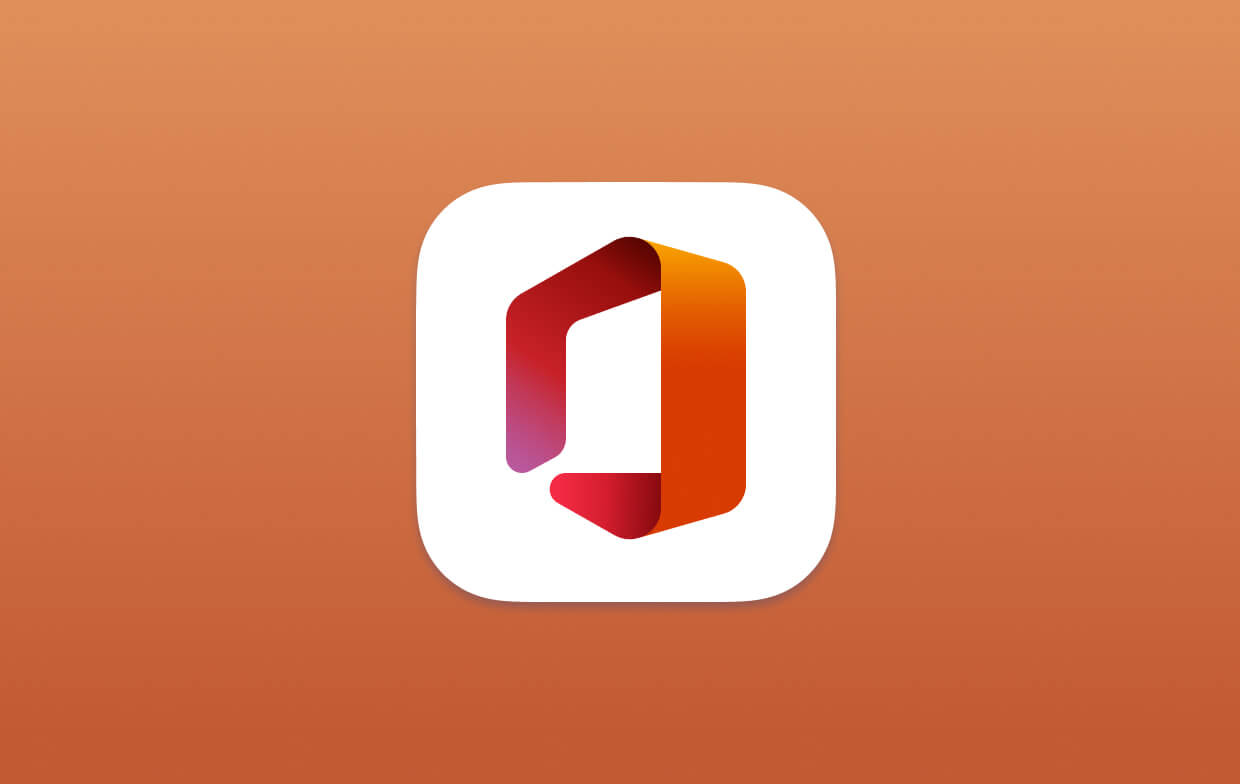
Безопасно ли удалять Microsoft Office?
Вы можете подумать, если удалить Microsoft Office безопасно, что произойдет, если удалить Microsoft Office? Ну, UITS (Университетские службы информационных технологий) настоятельно рекомендует вам удалить другие версии Microsoft Office перед установкой любой новой. Потому что другие приложения Microsoft иногда могут конфликтовать с установкой Microsoft Office. Так что удалить Office безопасно и он не удалит файлы, созданные вами ранее в этой версии Office.
Ниже приведены некоторые варианты того, как удалить Microsoft Office на Mac, а затем установить новый Office на Mac или просто для освобождения места. Да, это правда, что вы можете удалить приложения на вашем Mac переместив приложение в корзину, но там остались файлы. Так есть ли инструмент для удаления офиса для Mac, который поможет вам полностью удалить офис и все связанные с ним файлы? Microsoft предлагает такой инструмент для Windows, но не для Mac.
Таким образом, PowerMyMac должен быть создан, чтобы помочь вам удалить все приложения Office, включая Word, Excel, PowerPoint, OneNote и Outlook, а также все связанные с ними файлы вместе. Различные версии могут быть удалены одновременно. (Перейдите к части 3, чтобы узнать больше)
Часть 2. Как удалить Office 365 (2011/2016) на Mac вручную
Итак, как удалить Microsoft Office с Mac? Большинство людей просто перетащили бы приложение в корзину и подумали, что это правильный способ удалить приложение на Mac, но это действительно неправильно. Потому что останется много файлов, связанных с приложением, которое вы только что удалили как системный кеш, настройки приложения, сохраненные состояния и некоторые другие файлы.
Если вы хотите узнать, как полностью удалить Microsoft Office на Mac, все, что вам нужно сделать, это следовать простым инструкциям, указанным ниже. Однако для этого вы должны иметь возможность войти в систему как администратор на своем Mac и указать имя и пароль. Давайте узнаем, как удалить и переустановить Microsoft Office на Mac ниже.
Удалить Office 365 (2011) для приложений Mac
- Запустите Finder и выберите «Приложения».
- Command а затем щелкните, чтобы выбрать папку Microsoft Office 2011.
- После этого нажмите кнопку Ctrl , а затем щелкните выбранное приложение и затем Переместить в корзину.
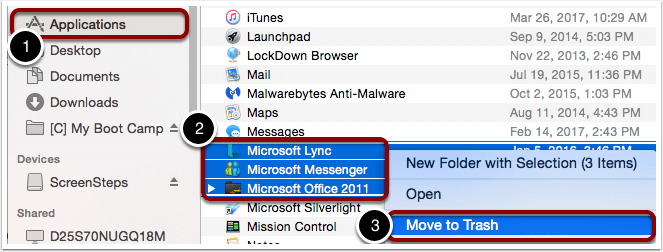
Удалить Office 365 (2016) на Mac
1. Удалить приложение Office
- Запустите Finder и выберите «Приложения».
- Нажмите Command а затем щелкните, чтобы выбрать все связанные Microsoft Офис 365 (2016) такие приложения, как Word, Excel, PowerPoint и Outlook.
- Нажмите Ctrl и нажмите на выбранные приложения, а затем в корзину.
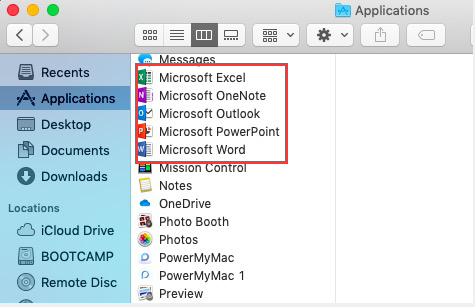
2. Удалите все связанные файлы из вашей папки библиотеки пользователя.
Как удалить файлы лицензии Office на Mac? Чтобы вы могли удалить все свои файлы из папки пользовательской библиотеки, вам нужно сначала установить параметры просмотра Finder:
- Запустите Finder и нажмите » Command + Shift + h » в то же время
- Перейдите в меню Finder, расположенное вверху, затем нажмите кнопку «Просмотр», а затем нажмите «В виде списка». После этого нажмите кнопку «Просмотр», а затем выберите «Показать параметры просмотра».
- Когда вы окажетесь в диалоговом окне View Options, выберите «Показать папку библиотеки» и затем нажмите кнопку «Сохранить».
- Вернитесь в свой Finder, затем запустите библиотеку и выберите «Контейнеры». После этого, Ctrl + щелкните все папки и выберите «Переместить в корзину».
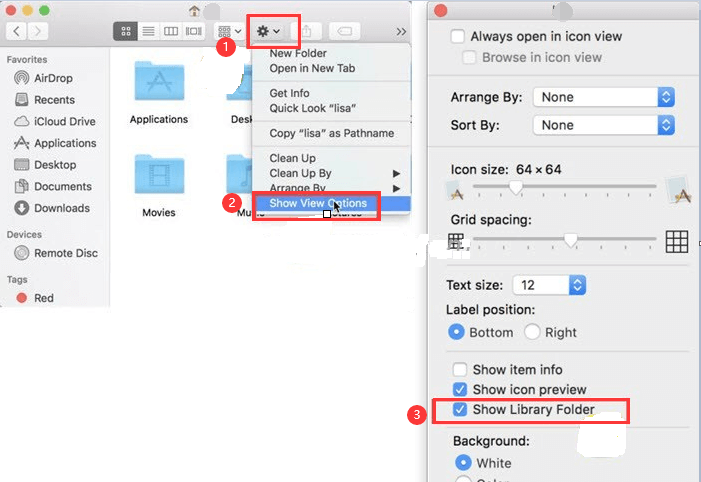
- com.microsoft.errorreporting
- com.microsoft.Excel
- com.microsoft.netlib.shipassertprocess
- com.microsoft.Office365ServiceV2
- com.microsoft.Outlook
- com.microsoft.Powerpoint
- com.microsoft.RMS-XPCService
- com.microsoft.Word
- com.microsoft.onenote.mac
5. После этого нажмите стрелку назад, чтобы вернуться на предыдущую страницу, которая является Library папка. Как только вы вернетесь на свой Library папку, запустите Group Containers. После этого Ctrl + щелкните каждую из папок ниже, если они есть, а затем «Переместить в корзину».
- UBF8T346G9.ms
- UBF8T346G9.Office
- UBF8T346G9.OfficeOsfWebHost
ПРИМЕЧАНИЕ: Ваши данные Outlook будут удалены после перемещения перечисленных выше папок. Убедитесь, что вы создали резервную копию, прежде чем пытаться переместить их в корзину.
3. Как удалить Microsoft Office на Mac с док-станции и восстановить Mac
- Если вы включили какие-либо инструменты Office 2016 в док-станцию, щелкните каждый инструмент, нажав Ctrl + щелкните их, а затем выберите «Параметры», затем нажмите «Удалить из док-станции».
- После того, как вы удалили все инструменты из док-станции, перезагрузите Mac, чтобы полностью удалить его.
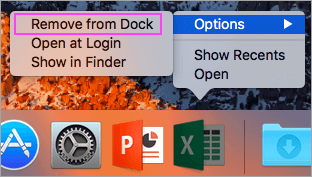
Часть 3. Что такое лучший инструмент для удаления Microsoft Office для Mac?
Как полностью удалить Microsoft Office на Mac, не удаляя файлы снова? Самый лучший Инструмент для удаления Microsoft Office для Mac который вы можете использовать для полного удаления офиса на Mac со всеми связанными файлами, это PowerMyMac от iMyMac.
Вы также сможете предварительно просмотреть все эти файлы, чтобы выбрать, какие файлы должны быть удалены, а какие нет. Эта удивительная программа предоставит вам простой способ удалить устаревшие приложения, от которых вы хотите избавиться на своем Mac, после чего вы сможете сэкономить больше места на диске и ускорить работу Mac.
Теперь давайте посмотрим на подробные инструкции, как полностью удалить Microsoft Office на Mac с помощью PowerMyMac ниже:
- Загрузите и установите PowerMyMac на Mac, затем запустите программное обеспечение.
- В главном интерфейсе выберите инструмент удаления приложений, который можно увидеть слева.
- Нажмите кнопку «SCAN», чтобы автоматически сканировать все ваши приложения на Mac.
- Найдите и выберите все приложения, связанные с Office 2016.
- Нажмите кнопку «ОЧИСТИТЬ», после чего PowerMyMac удалит Excel, Word, PowerPoint на Mac и предоставит вам больше места для хранения ваших новых приложений, которые вы планируете загрузить.

Это также поможет вам ускорить работу вашего Mac. Если вы также хотите удалить Office 2013 или любые другие приложения на Mac, просто позвольте PowerMyMac сделать это за вас.
Совет: попробуйте PowerMyMac бесплатно
Теперь вы знаете, как удалить Microsoft Office на Mac с помощью PowerMyMac. Эта программа также имеет другие функции, которые могут помочь вам в оптимизации вашего ПК Mac, такие как очистка всех ненужных файлов, поиск дубликатов файлов и папок и многое другое. У вас также будет возможность попробовать PowerMyMac с 500 МБ. Благодаря этому вы сможете бесплатно очистить свой Mac и познакомитесь с мощной функцией программы. Просто получите бесплатную пробную версию здесь!
Рейтинг: 4.8 / 5 (на основе 113 рейтинги)
Источник: www.imymac.com
Как удалить Microsoft 365, Office 2021 или 2016 в Windows 11 или 10?

Если вы установили Microsoft Office на свой компьютер с Windows 11 или 10, вы можете удалить его со своего компьютера по нескольким причинам. Например, вы хотите удалить и переустановить приложение, чтобы исправить проблемы. Вам необходимо удалить лицензию со старого ПК и использовать эту лицензию на новом ПК.
Также может случиться так, что вам больше не нужно приложение Office, и вы захотите его уничтожить. Причин может быть много. Эта статья gearupwindows поможет вам удалить продукты Microsoft Office (включая Microsoft 365, Office 2021, Office 2019, Office 2016 и т. д.) с вашего ПК с помощью приложения «Параметры» и инструмента «Помощник по восстановлению».
Как удалить Microsoft Office с помощью настроек Windows 11?
Чтобы удалить и удалить приложение Microsoft Office через настройки Windows 11, выполните следующие действия: Шаг 1. Откройте настройки Windows 11. Шаг 2. Затем нажмите Программы на левой стороне Настройки окно.
 Шаг 3. Затем нажмите Приложения и функции плитка с правой стороны.
Шаг 3. Затем нажмите Приложения и функции плитка с правой стороны. 
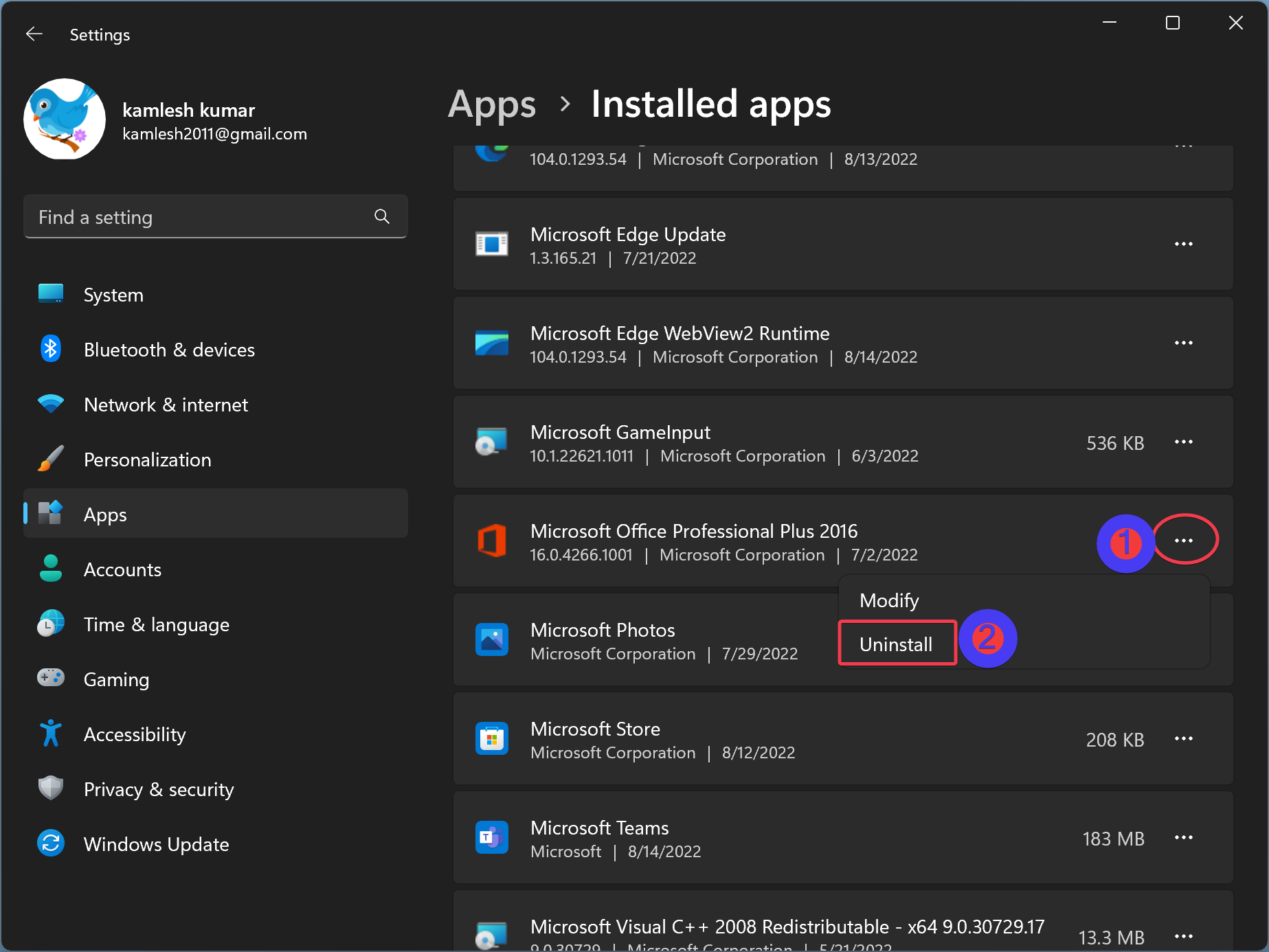
Шаг 4. Теперь прокрутите вниз и найдите установленную программу Office, например «Microsoft Office 365 для дома», «Office для дома и учебы 2021», «Office для дома и бизнеса 2021», «Office для дома профессиональный 2021» и «Microsoft Office». Professional Plus 2016» и т. д. Затем нажмите трехточечное меню рядом с названием программы Office и выберите Удалить вариант. Шаг 5. Нажмите кнопку Удалить кнопку еще раз, когда увидите ее во всплывающем окне.
Теперь следуйте инструкциям на экране, чтобы завершить процесс удаления MS Office. После того, как вы выполните вышеуказанные шаги, программа Microsoft Office будет удалена с вашего компьютера с Windows 11.
Как удалить Microsoft Office с помощью настроек Windows 10?
Чтобы удалить и удалить приложение Microsoft Office через настройки Windows 10, выполните следующие действия:
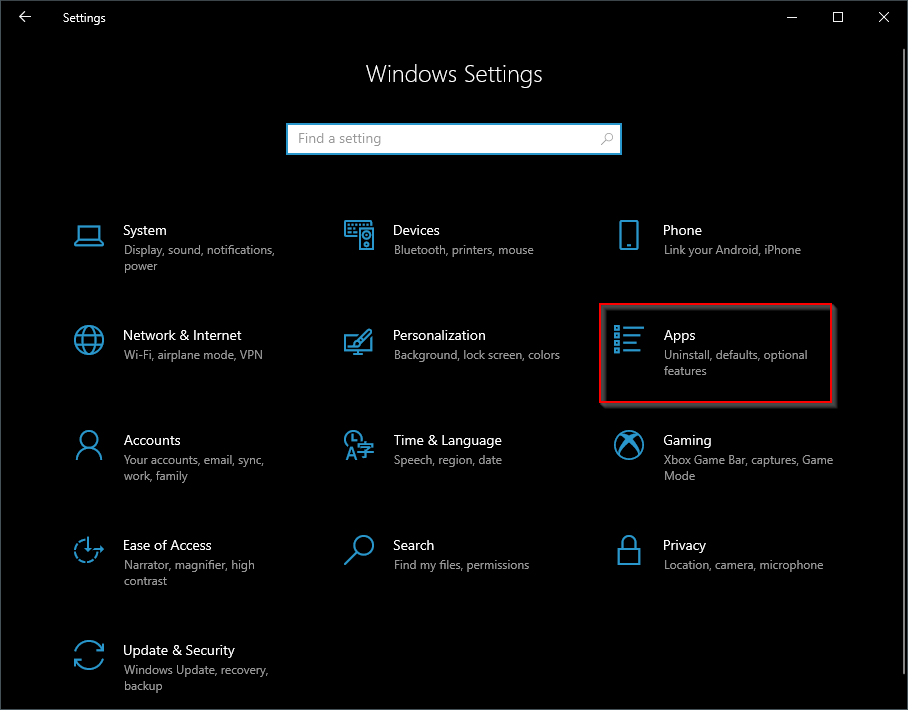
Шаг 1. Откройте настройки Windows 10. Шаг 2. Затем нажмите Программы на Параметры Windows.

Шаг 3. Далее выберите Приложения и функции в левой боковой панели. Шаг 4. Теперь прокрутите вниз и найдите установленную программу Office, например «Microsoft Office 365 для дома», «Office для дома и учебы 2021», «Office для дома и бизнеса 2021», «Office для дома профессиональный 2021» и «Microsoft Office». Professional Plus 2016» и т. д. Затем нажмите на него, чтобы развернуть и выбрать Удалить вариант.

Шаг 5. Нажмите кнопку Удалить кнопку еще раз, когда увидите ее во всплывающем окне. Теперь следуйте инструкциям на экране, чтобы завершить процесс удаления MS Office.
После того, как вы выполните вышеуказанные шаги, программа Microsoft Office будет удалена с вашего компьютера с Windows 10.
Как удалить Microsoft Office с помощью Recovery Assistant в Windows 11 и 10?
Вы также можете удалить Microsoft Office со своих компьютеров с Windows 11 или 10 с помощью инструмента Microsoft Support and Recovery Assistant. Чтобы удалить Microsoft Office с помощью инструмента Recovery Assistant, выполните следующие действия:

Шаг 1. Сначала загрузите инструмент Microsoft Support and Recovery Assistant на свой компьютер с Windows. Шаг 2. Затем дважды щелкните исполняемый файл, чтобы запустить установку.

Шаг 3. Нажмите Я согласен кнопка. Шаг 4. Если «Контроль учетных записей пользователей», нажмите кнопку Да кнопка.

Шаг 5. Теперь «Помощник по поддержке и восстановлению Майкрософт» выведет список всех приложений Office, установленных на вашем ПК. Отметьте продукт Office, который вы хотите удалить с вашего ПК. Шаг 6. Нажмите кнопку Следующий кнопка.

Шаг 7. На следующем экране установите флажок «Я сохранил всю свою работу, закрыл открытые приложения Office и остановил все другие программы установки». Шаг 8. Нажмите кнопку Следующий кнопка.
Шаг 9. Нажмите кнопку Запустить снова кнопка. После выполнения вышеуказанных шагов продукт Office больше не будет существовать на вашем компьютере с Windows 11 или 10. Если вам это нужно, вы можете скачать Microsoft 365 или Office 2021 и установить его на свой компьютер.
Источник: tehnografi.com